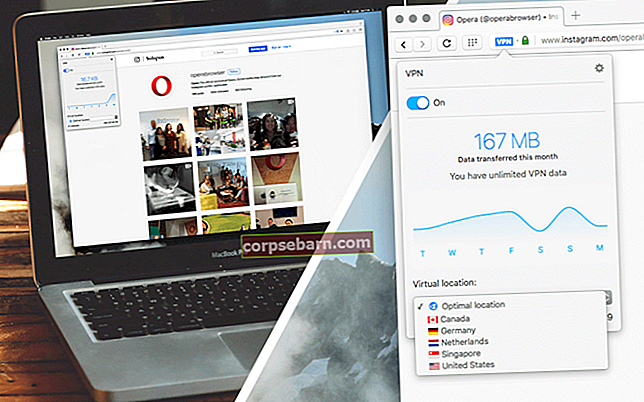V tomto článku probereme kroky, jak opravit Samsung / Android Wi-Fi, který se zasekl při zapnutí nebo se jednoduše nezapne. Samsung zaujal trh svými vynikajícími smartphony a všechny jejich inovace musí nabídnout milovníkům Samsungu něco nového.
Nic však není bezchybné a mnoho uživatelů Androidu se potýká s problémem „Wifi se nezapne“. Jedná se však o malý problém a lze jej opravit pomocí několika užitečných metod.
Metody jsou vysvětleny níže.
Nejprve si přečtěte: Co dělat, když se Android Wi-Fi nezapne
Viz také: Jak opravit problém se sítí Samsung Galaxy S4 Wi-Fi po aktualizaci 4.4.2
Viz také: Jak opravit problém s připojením Wi-Fi na Samsung Galaxy S4
Musí si přečíst: Jak opravit Samsung Galaxy, který není registrován v síti
Přihlaste se k odběru našeho webu: Technobezz
Důvody, proč se vaše Android Wi-Fi nezapne
Pokud používáte smartphone se systémem Android, nemusí se někdy z několika důvodů zapnout.
Nejběžnějším důvodem může být nedostatek místa v paměti vašeho zařízení.
Zkontrolujte správce RAM a zkontrolujte, zda je volná paměť menší než 45 MB. Pokud ano, Wi-Fi se normálně nezapne.
Dalším důvodem může být skutečnost, že je zapnut režim úspory energie.
Viz také - Jak opravit problémy s Wi-Fi Samsung Galaxy Note 9
Řešení problému „Wi-Fi se nezapne“
Vymazat paměť
Chcete-li problém vyřešit, přejděte do správce RAM. Poté proveďte úroveň 1, která odstraní paměť.
Pokud problém není vyřešen, proveďte úroveň 2 bez paměti.
Po provedení této akce uvidíte, že téměř 800 MB paměti bude zdarma. Úroveň 2 bez paměti
pomohlo mnoha uživatelům problém vyřešit.
- Úroveň 1 vymaže všechny spuštěné aplikace
- Úroveň 2 vymaže vaše skryté programy, které běží na pozadí.

www.sebertech.com
Restartujte telefon
Zkuste zařízení jednou restartovat, abyste zjistili, zda je problém související s Wi-fi opraven. Udělat to tak:
- Zapněte v zařízení režim Letadlo stažením oznamovací oblasti dolů.
- Poté zařízení úplně vypněte.
- Nyní vytáhněte baterii a udržujte telefon v tomto stavu po dobu 5 minut.
- Stiskněte vypínač na minutu bez vložení baterie.
- Vložte znovu baterii a poté zapněte zařízení stisknutím tlačítka napájení.
- Nyní zkontrolujte, zda je problém vyřešen.

www.pcworld.com
Vypněte režim úspory energie WIFI
Jedním z hlavních důvodů, proč máte problém s wifi na Samsung Galaxy / Android,
je způsobeno režimem úspory energie.
Chcete-li tento režim vypnout, přejděte na:
- Dialer
- vytočit: * # 0011 #
- Tím se otevře servisní režim
- Stiskněte klávesu nabídky
- Klikněte na WIFI
- Ve výchozím nastavení zůstává režim úspory energie na některých zařízeních Galaxy zapnutý, vypněte je.
Zkontrolujte režim Letadlo
Doporučuje se zkontrolovat jednou v případě, že jste ve svém zařízení Android povolili tato nastavení, a pokud zjistíte, že je zapnutý režim Letadlo, deaktivujte tuto možnost a zkontrolujte, zda se problém Wi-Fi nezapne. Když je však tento režim Letadlo zapnutý, nejen Wi-Fi, ale také začnete čelit několika dalším problémům.

www.xcomglobal.com
Aktualizujte firmware a změňte kanál routeru
Přejděte do své směrovací kanceláře
- Linksys - //192.168.1.1
- 3Com - //192.168.1.1
- D-Link - //192.168.0.1
- Belkin - //192.168.2.1
- Netgear - //192.168.0.1.
Přihlásit se,
Obvykle je uživatelské jméno správce a heslo je heslo.
Po přihlášení přejděte do nastavení bezdrátového připojení a nastavte kanál, který je pro vás nejlepší, můžete zjistit pomocí wifi analyzátoru na vašem Androidu, nebo si můžete vybrat kanál mezi 4
Tyto kanály mají na většině míst nejlepší výkon.
Po změně kanálu přejděte na kartu Upřesnit a klikněte na Aktualizace firmwaru.

kb.netgear.com
Odpojte všechna zařízení
Existuje konflikt IP volání, kde jeden nebo více uživatelů sdílí
stejnou IP adresu pro připojení ke stejné síti. IP adresa pro připojení ke stejné síti.
To způsobí překrývání datové komunikace. Chcete-li tento problém vyřešit:
- Odpojte všechna připojená zařízení od routeru, mobilních telefonů, tabletů a PC.
- Připojte směrovač na jednu minutu.
- Připojte router zpět a k routeru připojte pouze jedno zařízení.
- Když to uvidíte, jste úspěšně připojeni. Připojte zbývající zařízení.

www.howtogeek.com
Řešení energetického cyklu
Cyklus napájení znamená odebrání úplného nabití nebo napájení ze zařízení. To může fungovat jako zázrak a vyřešit problém související s Wi-Fi za pouhou minutu. Pokud má vaše zařízení vyměnitelnou baterii, stačí baterii ze zařízení vytáhnout, ale předtím se ujistěte, že telefon není připojen k žádnému zdroji napájení. umístěte baterii samostatně na místo po dobu 1–2 minut a poté ji vložte zpět. Nyní zapněte zařízení a zkontrolujte, zda je problém nyní vyřešen.
Ale v případě, že vaše zařízení má nevyjímatelnou baterii, existuje další způsob, jak provést řešení cyklu napájení, a to dlouhým stisknutím tlačítka napájení přibližně 10–20 sekund.

www.makeuseof.com
Zkontrolujte aplikace třetích stran
Někdy to může být jakákoli aplikace třetí strany, která vytváří celý problém. Pokud si pamatujete poslední nainstalovanou aplikaci třetí strany, po které problém skutečně začal, jednoduše ji odinstalujte a můžete vyrazit. Ale pokud si nejste jisti, zda je tato aplikace skutečným viníkem, doporučuje se zavést zařízení v nouzovém režimu, který zakáže všechny aplikace třetích stran, a pokud v tomto režimu problém nenastane, ujistěte se, že to není nic ale aplikace třetí strany k vytvoření tohoto problému s Wi-Fi. Zkuste tedy aplikaci rozpoznat a odinstalovat. Nebo můžete provést obnovení továrního nastavení.
Chcete-li spustit v nouzovém režimu,
- Stiskněte a několik sekund podržte vypínač, čímž získáte několik možností.
- Dále klepněte a podržte možnost vypnutí, dokud se nezobrazí výzva k potvrzení vstupu do bezpečného režimu
- Stiskněte OK a telefon se restartuje do bezpečného režimu.

Proveďte obnovení továrního nastavení
Navigovat do
- Nastavení
- Karta Účty
- Zálohujte a resetujte
- Obnovení továrních dat

Před provedením tohoto kroku zálohování důležitých dat při obnovení továrního nastavení vymaže všechna data a vrátí telefon do stavu, ve kterém jste jej poprvé zakoupili.
Existuje několik způsobů, jak vytvořit zálohu telefonu. Nejprve vytvořte zálohu podle níže uvedených kroků.
- Jednou z nejlepších možností je využít vlastní software Kies společnosti Samsung, který běžně používáme k aktualizaci softwaru našich zařízení Galaxy.
- Druhým způsobem, jak vytvořit zálohu zařízení, je účet Google. Přejděte na Nastavení> Obecné> Zálohování a obnovení a poskytne dvě možnosti, a to zálohování mých dat a automatické obnovení. Zaškrtnutím políčka vedle nich zajistíte, aby byly tyto možnosti povoleny, a automaticky se tak na server Google zálohují podrobnosti, jako je heslo Wi-Fi, data aplikací, nastavení Google a záložky.
- Dalším způsobem, jak zálohovat data, je účet Samsung. K tomu přejděte do části Aplikace> Nastavení> Uživatel a zálohování> Účet a zkontrolujte, zda jste přihlášeni ke svému účtu Samsung. Pokud je tato možnost zapnutá, bude synchronizovat nastavení kontaktů, kalendáře a internetu s účtem Samsung.
Řešení objevila vývojářka „Ravi Chandra Timmavajjula“,
Všiml jsem si, že když jsem resetoval telefon (počtvrté), a ve druhém kroku, když požádal o sítě Wi-Fi, dokázal skenovat sítě a připojit se k síti. Po provedení zbývajících kroků v konfiguraci (viz. Přihlášení k účtu Samsung, přihlášení k účtu Google atd.) Se stejné problémy začnou zálohovat.
Pokud je to váš případ, resetujte zařízení na tovární nastavení a když požádá o přihlášení k účtům Samsung a Google, nezapomeňte zrušit zaškrtnutí možnosti Obnovit ze serveru v obou z nich (ale myslím, že hlavní problém je hlavně u společnosti Samsung).
Možnost WiFi se nyní zapne. Pak nepřejděte do nastavení> účty a zapněte zálohování a obnovení ručně pro Google i Samsung jeden po druhém. Když jsem sledoval tento proces, problém se nezvýšil.
Viz také - iPhone 6 se nezapne
Řešení testováno Waqasem Khanem
Při řešení problémů s připojením Wifi postupujte podle následujících kroků:
1-Klikněte a podržte na ikonu Wifi (dokud se nezobrazí okno Smart Network Switch)
2-Klikněte na záložku vlevo na levé straně domovského tlačítka.
3-Klepněte na Pokročilé
4 Zrušte zaškrtnutí políčka Vždy povolit skenování
5 - Zkuste se připojit k Wi-Fi. Měli byste se připojit dobře.
Výše uvedená řešení fungují pro všechna zařízení Samsung a Android. Ať už tedy nosíte Samsung Galaxy S2, Galaxy S3, S4, S6, Galaxy S6 Edge, nebo dokonce nejnovější verzi Samsung Galaxy S7, S7 Edge, můžete zkusit použít uvedená řešení a rozhodně vám pomůže zbavit se Wi-Fi nezapne problém bez jakýchkoli potíží. Pokud však problém přetrvává i po provedení všech uvedených řešení, měli byste zařízení odvézt do nejbližšího obchodu Samsung nebo k technikovi.
Jak zapnout nebo vypnout Wi-Fi v systému Android
Jsou chvíle, kdy budete chtít vypnout možnost bezdrátového připojení v zařízení Android nebo ji zapnout. Jedná se o velmi jednoduchý proces a probíhá ve dvou až třech snadných krocích. V systému Android musíte nejprve:
- Na domovské obrazovce zařízení přejděte k nastavení.
- Zde získáte možnost Wi-Fi.
- Klepněte na něj a poté jej vypněte nebo zapněte přepnutím přepínače
Jak zapnout nebo vypnout Wi-Fi v systému iOS
Proces zapnutí a vypnutí Wi-Fi na jakémkoli zařízení se systémem iOS, jako je iPhone, iPad nebo iPod, je víceméně podobný procesu v systému Android. Toto je také malé klepnutí na možnost a to je vše.
Musíte přejít k nastavení a poté klepnout na Wi-Fi. Posunutím možnosti Wi-Fi ji vypnete a zapnete. A je to.
Jak zapnout nebo vypnout Wi-Fi v systému Windows
Windows také přicházejí s možností povolit nebo zakázat bezdrátové připojení v případě potřeby, ale proces se trochu liší ve srovnání se zařízeními Android a iOS. Zde je vysvětleno:
- Nejprve přejděte do nabídky Start, po které musíte vyhledat ovládací panel.
- Jakmile ji najdete, klepněte na ni.
- Dále klepněte na kategorii „Síť a internet“.
- Odtud vyberte možnost Centrum sítí a sdílení.
- Přinese vám několik možností na levé straně. Klikněte na možnost „Změnit nastavení adaptéru“.
- Dále klikněte pravým tlačítkem na ikonu bezdrátového připojení a povolí se.
- Stejným způsobem postupujte, pokud jej chcete deaktivovat.
Můžete si také přečíst: Jak opravit Samsung / Android / Tablet se nezapne